matlabplot函数详解
matlabplot函数用法

matlabplot函数用法Matlab是一种强大的计算工具,它提供了许多帮助我们进行科学计算和数据可视化的函数。
其中一个最常用的函数就是plot函数。
在这篇文章中,我们将详细介绍Matlab中的plot函数的用法和功能。
一、plot函数的基本概念1. 基本定义plot函数用于生成二维图形,包括折线图、散点图等等,它常常被用于数据可视化。
总的来说,plot函数的基本语法如下:plot(x,y)其中x表示横轴的数据,y表示纵轴的数据。
2. 函数参数除了x和y之外,plot函数还可以接收其他参数。
格式:plot(x,y,style)其中style是一个可选的字符串参数,用于更改默认绘制的线条样式和颜色。
例如,你可以使用以下一些样式:- r:红色- k:黑色- b:蓝色- c:青色- m:洋红- y:黄色- g:绿色- w:白色它们可以组合在一起,例如"r--"表示红色,虚线样式。
这里有一些常用的样式:- "-":实线- "--":虚线- ":":点虚线- "-.":点划线除了样式参数之外,plot函数还有很多其他有用的参数,例如:xlabel/set/getylabel/set/getlegend/set/gettitle/set/getgrid。
3. 带标签的图形plot函数的另一个功能是带标签的图形。
利用text函数,我们可以在图形中添加任意多的文本标签,比如指定某些点的名称和坐标。
示例如下:x = -pi:0.1:pi; y = sin(x);plot(x,y);text(-1,0,'Minimum')text(0,1,'Maximum')这里,我们的代码生成了一个正弦函数的图形,并通过text函数在图上标注了它的两个极值。
二、绘制多组数据在Matlab中,我们可以轻松地在同一个图形中绘制多组数据。
matlab中plot绘制函数

matlab中plot绘制函数(原创版)目录一、matlab 中 plot 函数的基本用法二、plot 函数的坐标轴参数设置三、plot 函数的线型、颜色和宽度设置四、使用 plot 函数绘制函数 y=sin(x) 的图形五、使用 hold on 语句在同一图上绘制多个图形六、注意事项和常见问题正文matlab 中 plot 函数是一个非常常用的绘图函数,它可以用来绘制各种函数的图形。
下面我们来详细了解一下 matlab 中 plot 函数的基本用法以及一些参数设置的方法。
一、matlab 中 plot 函数的基本用法plot 函数的基本语法如下:```matlabplot(x,y)```其中,x 和 y 分别是需要绘制的图形的 x 轴和 y 轴的数据。
例如,我们可以使用以下代码绘制一个简单的正弦函数的图形:```matlabx = 0:pi/10:2*pi;y = sin(x);plot(x,y)```二、plot 函数的坐标轴参数设置plot 函数中,可以通过设置坐标轴参数来调整图形的显示效果。
常用的坐标轴参数包括:- xlabel:x 轴标签- ylabel:y 轴标签- title:图形标题- grid:是否显示网格线例如,我们可以使用以下代码设置坐标轴参数:```matlabx = 0:pi/10:2*pi;y = sin(x);plot(x,y,"-",xlabel"x 轴参数",ylabel"y 轴参数",title"正弦函数图形")grid on```三、plot 函数的线型、颜色和宽度设置plot 函数中,可以通过设置线型、颜色和宽度来调整图形的显示效果。
常用的设置方法如下:- 线型:使用 "-"、"--"、":" 等符号来设置线型- 颜色:使用颜色字符或颜色编号来设置颜色- 宽度:使用 "LineWidth" 参数来设置线宽例如,我们可以使用以下代码设置线型、颜色和宽度:```matlabx = 0:pi/10:2*pi;y = sin(x);plot(x,y,"-",Color="red",LineWidth=2)```四、使用 plot 函数绘制函数 y=sin(x) 的图形我们已经在前面介绍了如何使用 plot 函数绘制正弦函数的图形,这里就不再赘述。
matlab中plot函数的用法介绍
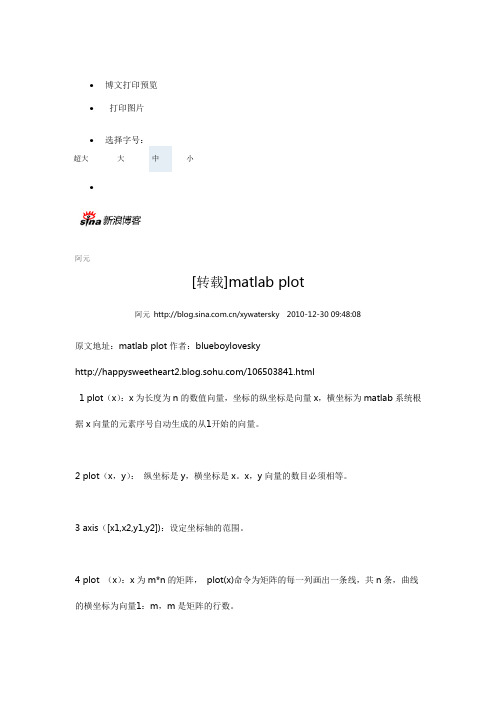
∙博文打印预览∙打印图片∙选择字号:超大大中小∙阿元[转载]matlab plot阿元/xywatersky 2010-12-30 09:48:08原文地址:matlab plot作者:blueboylovesky/106503841.html1 plot(x):x为长度为n的数值向量,坐标的纵坐标是向量x,横坐标为matlab系统根据x向量的元素序号自动生成的从1开始的向量。
2 plot(x,y):纵坐标是y,横坐标是x。
x,y向量的数目必须相等。
3 axis([x1,x2,y1,y2]):设定坐标轴的范围。
4 plot (x):x为m*n的矩阵,plot(x)命令为矩阵的每一列画出一条线,共n条,曲线的横坐标为向量1:m,m是矩阵的行数。
5 plot(z): 可以复制复向量曲线它与(plot(real(z),imag(z))等效,以实部为横坐标,虚部为纵坐标。
6 plot(x1,y1,x2,y2...) :绘制多条曲线绘制图形的一般步骤:1 曲线数据备份对于二维曲线,横坐标和纵坐标数据变量;对于三维曲面,矩阵参变量和对应的函数值2 指定图形窗口和子图位置:默认时,打开Figure No.1窗口或当前窗口,当前子图;也可以打开指定的图形窗口和子图3 设置曲线的绘制方式:线型,色彩,数据点形4 设置坐标轴:坐标的范围,刻度和坐标分格5 图形注释图名,坐标名,图例,文字说明6 着色,明暗,灯光,材质处理(仅对三维图形处理)7 视点,三度(横,纵,高)比(仅对三维图形处理)8 图形的精细修饰(图形句柄操作):利用对象属性值设置利用图形窗工具条进行设置说明:1)步骤1和3是最基本的绘图步骤,matlab一般只需要这2步就可以绘制出图形。
2)步骤2一般在图形较多的情况下,需要制定图形窗口,子图时使用。
3)除了1 2 3的其他步骤,用户可以根据自己的需要改变前后次序。
多个图形绘制的方法:1 指定图形窗口需要多个图形窗口同时打开时,可以使用figure语句:figure (n):figure(1),figure(2)...2 同一个窗口多个子图可以通过在plot命令前加上subplot命令来实现subplot(m,n,k) % 使m*n幅子图中的第k幅成为当前图说明:将图形窗口划分为m*n幅子图,k是当前子图的编号。
plot在matlab中的作用

plot在matlab中的作用plot是MATLAB中常用的函数之一,用于绘制二维图形。
它可以将数据点连接起来,形成曲线或折线图,帮助我们更直观地理解数据的分布和趋势。
在科学研究、数据分析和工程设计等领域中,plot函数被广泛应用。
使用plot函数的基本语法如下:plot(x, y)其中,x是横坐标数据,y是纵坐标数据。
x和y可以是向量或矩阵,但要求维度相同。
plot函数会根据x和y的值绘制出对应的图形。
在进行数据可视化时,我们可以通过plot函数来绘制不同类型的图形,下面将介绍几种常见的应用方式。
1. 绘制折线图折线图是最常见的数据可视化方式之一,可以显示数据的变化趋势。
我们可以通过plot函数来绘制折线图,比如绘制某个时间段内气温的变化曲线。
只需将时间作为横坐标,气温作为纵坐标,然后使用plot函数即可得到对应的折线图。
2. 绘制散点图散点图用于显示两个变量之间的关系,可以直观地观察到数据的分布情况。
使用plot函数时,将x和y设为一维向量即可绘制散点图。
比如,我们可以绘制一组学生的身高和体重的散点图,从而观察到两者之间的相关性。
3. 绘制柱状图柱状图是一种用于比较不同类别数据的图形,通常用于显示分类变量的频数或百分比。
在MATLAB中,可以使用plot函数绘制柱状图,只需将x设为类别标签,y设为对应类别的数值即可。
比如,我们可以绘制不同城市人口数量的柱状图,从而直观地对比各个城市的人口规模。
4. 绘制饼图饼图用于显示不同类别占总体的比例关系,常用于展示数据的百分比。
在MATLAB中,可以使用plot函数绘制饼图,只需将x设为类别标签,y设为对应类别的百分比即可。
比如,我们可以绘制不同国家在全球GDP中的占比饼图,从而清晰地展示各个国家的经济地位。
除了上述常见的图形类型,plot函数还可以绘制极坐标图、3D图等其他类型的图形,具有较高的灵活性和扩展性。
在使用plot函数时,我们还可以通过设置各种参数来调整图形的样式。
matlab中plot函数的用法
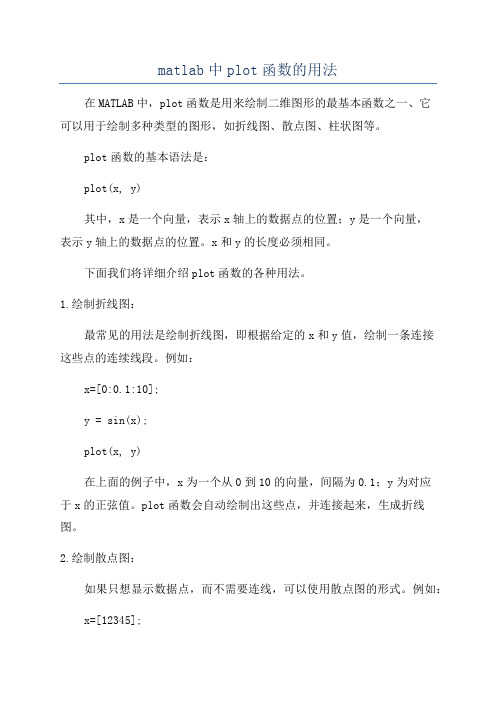
matlab中plot函数的用法在MATLAB中,plot函数是用来绘制二维图形的最基本函数之一、它可以用于绘制多种类型的图形,如折线图、散点图、柱状图等。
plot函数的基本语法是:plot(x, y)其中,x是一个向量,表示x轴上的数据点的位置;y是一个向量,表示y轴上的数据点的位置。
x和y的长度必须相同。
下面我们将详细介绍plot函数的各种用法。
1.绘制折线图:最常见的用法是绘制折线图,即根据给定的x和y值,绘制一条连接这些点的连续线段。
例如:x=[0:0.1:10];y = sin(x);plot(x, y)在上面的例子中,x为一个从0到10的向量,间隔为0.1;y为对应于x的正弦值。
plot函数会自动绘制出这些点,并连接起来,生成折线图。
2.绘制散点图:如果只想显示数据点,而不需要连线,可以使用散点图的形式。
例如:x=[12345];y=[42351];plot(x, y, 'o')上面的例子中,x和y分别表示x轴和y轴上的数据点的位置。
'o'表示使用圆点标记数据点。
3.修改线条样式:可以通过参数来修改绘制的线条样式。
例如:x=[0:0.1:10];y = sin(x);plot(x, y, '-', 'LineWidth', 2)上面的例子中,'-'表示绘制的线条为实线,'LineWidth'指定线条的宽度为2个单位。
4.绘制多条曲线:可以通过在plot函数中多次调用x和y值,来绘制多条曲线。
例如:x=[0:0.1:10];y1 = sin(x);y2 = cos(x);plot(x, y1, x, y2)上面的例子中,绘制了两条曲线,y1为sin函数的曲线,y2为cos函数的曲线。
5.添加图例:可以通过legend函数来添加图例,以便区分不同的曲线。
例如:x=[0:0.1:10];y1 = sin(x);y2 = cos(x);plot(x, y1, x, y2)legend('sin', 'cos')上面的例子中,添加了两个图例,分别对应y1和y2的曲线。
matlab 中plot函数的用法
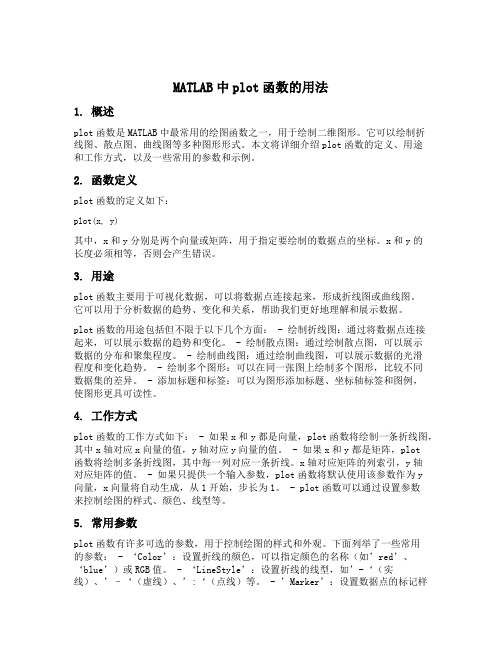
MATLAB中plot函数的用法1. 概述plot函数是MATLAB中最常用的绘图函数之一,用于绘制二维图形。
它可以绘制折线图、散点图、曲线图等多种图形形式。
本文将详细介绍plot函数的定义、用途和工作方式,以及一些常用的参数和示例。
2. 函数定义plot函数的定义如下:plot(x, y)其中,x和y分别是两个向量或矩阵,用于指定要绘制的数据点的坐标。
x和y的长度必须相等,否则会产生错误。
3. 用途plot函数主要用于可视化数据,可以将数据点连接起来,形成折线图或曲线图。
它可以用于分析数据的趋势、变化和关系,帮助我们更好地理解和展示数据。
plot函数的用途包括但不限于以下几个方面: - 绘制折线图:通过将数据点连接起来,可以展示数据的趋势和变化。
- 绘制散点图:通过绘制散点图,可以展示数据的分布和聚集程度。
- 绘制曲线图:通过绘制曲线图,可以展示数据的光滑程度和变化趋势。
- 绘制多个图形:可以在同一张图上绘制多个图形,比较不同数据集的差异。
- 添加标题和标签:可以为图形添加标题、坐标轴标签和图例,使图形更具可读性。
4. 工作方式plot函数的工作方式如下: - 如果x和y都是向量,plot函数将绘制一条折线图,其中x轴对应x向量的值,y轴对应y向量的值。
- 如果x和y都是矩阵,plot函数将绘制多条折线图,其中每一列对应一条折线。
x轴对应矩阵的列索引,y轴对应矩阵的值。
- 如果只提供一个输入参数,plot函数将默认使用该参数作为y向量,x向量将自动生成,从1开始,步长为1。
- plot函数可以通过设置参数来控制绘图的样式、颜色、线型等。
5. 常用参数plot函数有许多可选的参数,用于控制绘图的样式和外观。
下面列举了一些常用的参数: - ‘Color’:设置折线的颜色,可以指定颜色的名称(如’red’、‘blue’)或RGB值。
- ‘LineStyle’:设置折线的线型,如’-‘(实线)、’–‘(虚线)、’:‘(点线)等。
(整理)MATLAB画图函数plot().
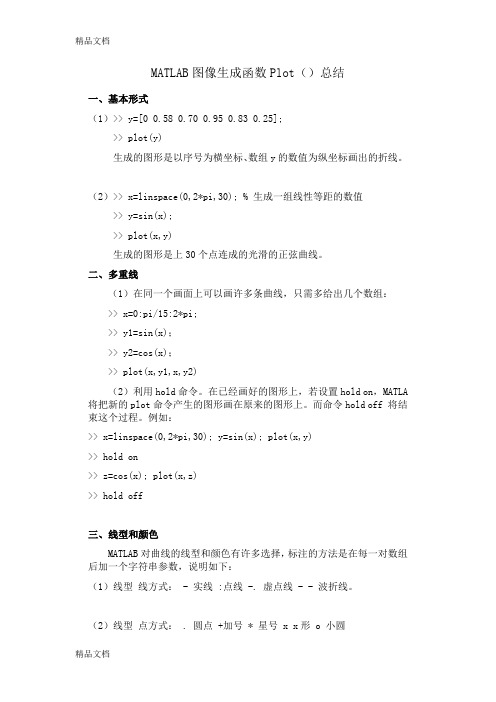
MATLAB图像生成函数Plot()总结一、基本形式(1)>> y=[0 0.58 0.70 0.95 0.83 0.25];>> plot(y)生成的图形是以序号为横坐标、数组y的数值为纵坐标画出的折线。
(2)>> x=linspace(0,2*pi,30); % 生成一组线性等距的数值>> y=sin(x);>> plot(x,y)生成的图形是上30个点连成的光滑的正弦曲线。
二、多重线(1)在同一个画面上可以画许多条曲线,只需多给出几个数组:>> x=0:pi/15:2*pi;>> y1=sin(x);>> y2=cos(x);>> plot(x,y1,x,y2)(2)利用hold命令。
在已经画好的图形上,若设置hold on,MATLA 将把新的plot命令产生的图形画在原来的图形上。
而命令hold off 将结束这个过程。
例如:>> x=linspace(0,2*pi,30); y=sin(x); plot(x,y)>> hold on>> z=cos(x); plot(x,z)>> hold off三、线型和颜色MATLAB对曲线的线型和颜色有许多选择,标注的方法是在每一对数组后加一个字符串参数,说明如下:(1)线型线方式: - 实线 :点线 -. 虚点线 - - 波折线。
(2)线型点方式: . 圆点 +加号 * 星号 x x形 o 小圆(3)颜色: y黄; r红; g绿; b蓝; w白; k黑; m紫; c青.以下面的例子说明用法:>> x=0:pi/15:2*pi;>> y1=sin(x); y2=cos(x);>> plot(x,y1,’b:+’,x,y2,’g-.*’)四、改变坐标轴(1)网格和标记在一个图形上可以加网格、标题、x轴标记、y轴标记,用下列命令完成这些工作。
matlab中plot详细用法

在MATLAB中,plot函数用于创建二维图形。
它可以用于绘制折线图、散点图、柱
上述代码中,Y是包含要绘制的数据点的向量或矩阵。
plot函数还可以接受更多参数以控制图形的外观和属性,例如:
线型(Line Style):
•'-'(默认):实线
•'--':虚线
•':':点线
•'-.':虚点线
颜色:
•'r':红色
•'g':绿色
•'b':蓝色
•'k':黑色
•'c':青色
•'m':品红色
•'y':黄色
标记(Marker):
•'o':圆圈标记
•'s':正方形标记
•'d':菱形标记
•'x':叉标记
•'*':星标记
图例:使用legend函数添加图例,以便标识不同的曲线。
轴标签:使用xlabel和ylabel函数添加轴标签。
标题:使用title函数添加图形标题。
坐标范围:使用xlim和ylim函数设置X和Y轴的坐标范围。
这些是plot函数的一些常见用法,你可以根据你的需求组合这些参数来创建不同类型的图形。
此外,MATLAB还提供了许多其他绘图函数,如scatter、bar、hist等,用于创建不同类型的图形。
你可以查阅MATLAB的官方文档以获取更多详细信息和示例。
- 1、下载文档前请自行甄别文档内容的完整性,平台不提供额外的编辑、内容补充、找答案等附加服务。
- 2、"仅部分预览"的文档,不可在线预览部分如存在完整性等问题,可反馈申请退款(可完整预览的文档不适用该条件!)。
- 3、如文档侵犯您的权益,请联系客服反馈,我们会尽快为您处理(人工客服工作时间:9:00-18:30)。
matlabplot函数详解
plot函数是MATLAB中最重要和最常用的绘图函数之一、它可以绘制
多种类型的图形,如折线图、散点图、柱状图等。
在本文中,我们将详细
介绍plot函数的用法和参数,以及一些实例演示。
plot函数的一般用法为:plot(x, y, LineSpec),其中x和y分别
是要绘制的数据点的横坐标和纵坐标,LineSpec是一个可选参数,用于
指定线条的样式和颜色。
1.绘制简单的折线图
首先,我们来绘制一个简单的折线图,假设我们有一个数据集x和一
个对应的函数y = sin(x)。
我们可以使用以下代码绘制这个折线图:x = linspace(0, 2*pi, 100); % 生成0到2π之间的100个等间
距点
y = sin(x); % 计算对应的sin值
plot(x, y) % 绘制折线图
运行以上代码,我们就能得到一个以x为横轴,以y为纵轴的折线图。
2.指定线条样式和颜色
我们可以使用LineSpec参数来指定线条的样式和颜色。
LineSpec是
一个由3个部分组成的字符串,分别表示线条类型、标记类型和颜色。
例如,我们可以使用红色实线和圆形标记来绘制折线图,代码如下所示:
plot(x, y, 'r-o')
其中,'r'表示红色,'-'表示实线,'o'表示圆形标记。
运行以上代码,我们可以得到红色实线和圆形标记的折线图。
3.绘制多条曲线
plot函数可以同时绘制多条曲线。
我们只需要将不同的数据点传递
给x和y,然后用逗号分隔开即可。
例如,我们可以绘制一个由两条正弦曲线构成的图形,代码如下所示:y1 = sin(x);
y2 = sin(2*x);
plot(x, y1, x, y2)
运行以上代码,我们将得到两条正弦曲线组成的图形。
title('折线图示例')
xlabel('x')
ylabel('y')
5.修改坐标轴范围
有时候,我们希望修改坐标轴的范围,以更好地展示数据。
我们可以
使用xlim和ylim函数来指定x轴和y轴的范围。
例如,如果我们希望x轴的范围为0到3π,y轴的范围为-1到1,
可以使用以下代码:
xlim([0, 3*pi])
ylim([-1, 1])
6.添加图例
当我们在一个图中绘制多条曲线时,通常需要添加图例以标识每条曲
线的含义。
我们可以使用legend函数来添加图例。
例如,我们可以使用以下代码来添加图例:
legend('sin(x)', 'sin(2x)')
运行以上代码,我们将在图形中看到一个包含两条曲线含义的图例。
7.其他参数
除了前面介绍的参数外,plot函数还有一些其他可选参数,用于控
制图形的显示和样式。
这些参数包括linewidth、marker、markersize等。
例如,我们可以使用以下代码来设置线条宽度为2,标记为星形,标
记大小为8:
plot(x, y, 'r-o', 'linewidth', 2, 'marker', '*',
'markersize', 8)
以上就是plot函数的详细介绍和常见用法。
通过掌握plot函数的各
种参数和用法,我们可以灵活地绘制各种类型的图形,并对图形进行定制
化的设计。
希望本文对您有所帮助!。
